Почтовый сервер на Zimbra Collaboration Suite
Была поставлена задача найти альтернативу почты на стороннем хостинге. Тобишь поднять свой корпоративный почтовый сервер. Желательно что бы сервер был с широким спектром функций, бесплатный, гибкой системой администрирования, web доступом и хорошей альтернативой платным средствам.
После долгих раздумий в гугле было пронято решение ставить Zimbra Collaboration Suite (ZCS) Open Source Edition v5.0 на базе Linux операционной системы Debian 4.0 r6.
Zimbra — Полноценный почтовый сервер (а так же клиент). Который предоставляет администраторам и их конечным пользователям инновационные особенности, способные решить трудности, с которыми сталкиваются организации, используя сегодняшнюю инфраструктуру коммуникаций. Главные преимущества включают в себя: совместимость с Windows, Mac, GNU\Linux; масштабируемость; гибкое управление; русский язык; общие компоненты почты для корпоративной работы; web клиент и т.д.
- Ознакомиться с функциями Zimbra сервера для администратора
- Ознакомиться с функциями Zimbra сервера для пользователя почты
В данной статье я расскажу и покажу как настроить полноценный почтовый сервер для компании.
Предполагается что была проведена первоначальная установка\настройка Debian. Я выбрал Debian etch 4.0 r6. стандартная установка без графической оболочки, были произведены настройки сети, update репозитариев и поставлен ssh сервер для удобства.
Мои настройки:
Имя сервера — mail
Имя домена — adsl.ru
Хостнэйм — mail.adsl.ru
Ip адрес сервера — (я ставлю на внешний, тут привожу примерный ip) 172.16.251.130
Для начала назначаем hostname на ip сервер. правим файл hosts
vim /etc/hosts
127.0.0.1 localhost
172.16.251.130 mail.adsl.ru mail# The following lines are desirable for IPv6 capable hosts
::1 ip6-localhost ip6-loopback
fe00::0 ip6-localnet
ff00::0 ip6-mcastprefix
ff02::1 ip6-allnodes
ff02::2 ip6-allrouters
ff02::3 ip6-allhosts
А так же правим наш hostname на правильный и потом обязательно перегружаемся (что бы не было конфликтов):
vim /etc/hostname
mail.ain.ru
reboot
После перезагрузки проверяем наш hostname:
hostname -f
mail.adsl.ru
Далее правим DNS, файл resolv.conf. Напомню что в вашей ЛВС (или в интернете) должен быть DNS сервер где прописаны A и MX записи на ваш сервер с Zimbra (желательно еще иметь PTR запись).
vim /etc/resolv.conf
nameserver 172.16.251.2
Теперь удалим пакеты Exim. т.к. несколько почтовых агентов нам ни к чему, у Zimbra есть свой собственный.
apt-get remove —purge exim4 exim4-base exim4-config exim4-daemon-light
После этого установим дополнительные необходимые пакеты которые могут понадобиться для установки почтовика:
apt-get install libc6-i686 sudo libidn11 curl fetchmail libgmp3c2 libexpat1 libgetopt-mixed-perl libxml2 libstdc++6 libpcre3 libltdl3
Сейчас мы перейдем непосредственно к установке почтового сервера Zimbra. Т.к. Zimbra это затариный архив с кучей пакетов, создадим папку install куда мы скачаем этот архив, разорхивируем и произведем установку.
mkdir /install
cd /install
Переходим на сайт Zimbra для закачки самой свежей версии — http://www.zimbra.com/community/downloads.html
Находим в платформах Dtbian, копируем ссылку на архив и закачиваем на нашем сервере. По окончании скачки разорхивируем архив.
wget http://h.yimg.com/lo/downloads/5.0.12_GA/zcs-5.0.12_GA_2789.DEBIAN4.0.20090126055528.tgz
tar xvfz zcs-5.0.12_GA_2789.DEBIAN4.0.20090126055528.tgz
Начинаем установку. Переходим в разорхивируемую папку и запускаем скрипт установки.
cd /install/zcs-5.0.12_GA_2789.DEBIAN4.0.20090126055528
./install.sh -l
Прочитайте лицензионное соглашение и нажмите Enter. Затем Zimbra проверит установленное дополнительное программное обеспечение. И выдаст что то типа:
Checking for prerequisites…
NPTL…FOUND
sudo…FOUND sudo-1.6.8p12-4
……………..
Prerequisite check complete.
Checking for standard system perl…
perl-5.8.8…FOUND standard system perl-5.8.8
Теперь установщик спросит какие пакеты ставить:
Install zimbra-ldap [Y] Y
Install zimbra-logger [Y] Y
Install zimbra-mta [Y] Y
Install zimbra-snmp [Y] Y
Install zimbra-store [Y] Y
Install zimbra-apache [Y] Y
Install zimbra-spell [Y] Y
Install zimbra-proxy [N] NThe system will be modified. Continue? [N] Y
Началась установка. Это потребует некоторое время.
После установки появится так называемое main menu:
Main menu
1) Common Configuration:
2) zimbra-ldap: Enabled
3) zimbra-store: Enabled
+Create Admin User: yes
+Admin user to create: admin@mail.adsl.ru
******* +Admin Password UNSET
+Enable automated spam training: yes
…………………………
x) Expand menu
q) Quit
Address unconfigured (**) items (? — help)
Как видите вам показываются меню где изображены настройки по умолчанию. При желании можно их сменить. Меня тут интересует только пароль на рута, сменим его на свой. Жмем цифру 3 нажимает на Enter и входим в подменю.
Store configuration
1) Status: Enabled
2) Create Admin User: yes
3) Admin user to create: admin@server1.example.com
** 4) Admin Password UNSET
5) Enable automated spam training: yes
6) Spam training user: spam.m0bqyoayc@mail.adsl.ru
………………………..
17) Use spell check server: yes
18) Spell server URL: http://mail.adsl.ru:7780/aspell.phpSelect, or ‘r’ for previous menu [r]
Жмем цифру 4 и Enter. Вводим новый пароль + Enter. Нажимаем Enter. И возвращаемся в главное меню.
Main menu
1) Common Configuration:
2) zimbra-ldap: Enabled
3) zimbra-store: Enabled
4) zimbra-mta: Enabled
5) zimbra-snmp: Enabled
6) zimbra-logger: Enabled
7) zimbra-spell: Enabled
8) Default Class of Service Configuration:
r) Start servers after configuration yes
s) Save config to file
x) Expand menu
q) Quit*** CONFIGURATION COMPLETE — press ‘a’ to apply
Select from menu, or press ‘a’ to apply config (? — help)
Теперь нужно подтвердить конфигурацию. Вводим букву a и нажимаем на Enter.
После этого система задаст нам несколько вопросов. Отвечаем стандартно Enter. В конце жмем на Y.
Save configuration data to a file? [Yes] Enter
Save config in file: [/opt/zimbra/config.5422]
Saving config in /opt/zimbra/config.5422…done.
The system will be modified — continue? [No] Y
Далее установщик будет конфигурировать сервер. Это займет время. Во время этого вы будите видеть следующее:
Operations logged to /tmp/zmsetup.02062008-135354.log
Setting local config values…done.
Setting up CA…done.
Creating SSL certificate…done.
Initializing ldap…done.
Setting replication password…done.
Setting Postfix password…done.
Setting amavis password…done.
Deploying CA to /opt/zimbra/conf/ca …done.
Creating server entry for mail.adsl.ru…done.
Setting spell check URL…done.
Setting service ports on mail.adsl.com…done.
Adding server1.example.com to zimbraMailHostPool in default COS…done.
Installing skins…
hotrod
…………………………….
Initializing mta config…done.
Configuring SNMP…done.
Setting services on mail.adsl.ru…done.
Setting up zimbra crontab…done.
Setting up syslog.conf…done.
В конце установщик спросит желаете ли вы зарегистрировать сервер? Это не обязательная процедура. Я вежливо отказываюсь вводя букву N. (Если вы хотите зарегистрироваться то жмите Enter). Далее система будет инициализироваться:
Starting servers…done.
Checking for deprecated zimlets…done.
Installing zimlets…
com_zimbra_date
…………………..
com_zimbra_email
done.
Initializing Documents…done.
Restarting mailboxd…done.Moving /tmp/zmsetup.02062008-135354.log to /opt/zimbra/log
Ну впринципе все. Жмем Enter что бы выйти из установщика.
Если вы выбирали стандартную установку Zimbra, то для работы с сервером вы будите иметь следующие порты:
Доступ к Web почте: 80
Защищённый доступ к Web почте: 443
IMAP server port: 143
IMAP server SSL port: 993
POP server port: 110
POP server SSL port: 995
Консоль управления сервером: http://serverhost:7780/aspell.php
Сейчас будем проверять, все ли службы Zimbra запустились. Для этого входим в консоль с помощью Zimbra акаунта и вводим проверяющую команду:
su — zimbra
zmcontrol status
Сервер ответит:
Host mail.adsl.ru
antispam Running
antivirus Running
ldap Running
logger Running
mailbox Running
mta Running
snmp Running
spell Running
stats Running
Если одна или более служба не была запущена, тогда вводите комманду:
zmcontrol start
Выходим из Zimbra акаунта:
exit
Ну вот и все. С установкой разобрались. Теперь все настройки сервера будут присходить через Web интерфейс.
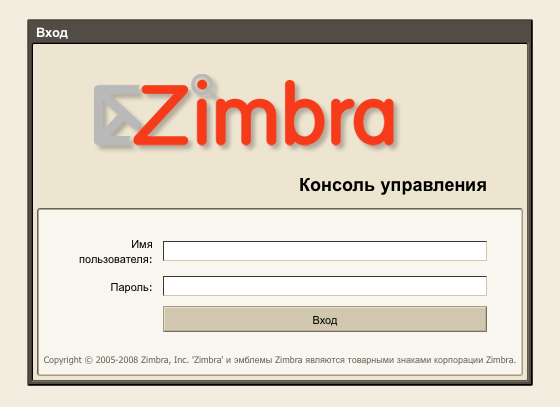
Входим в консоль управления (логин admin, пароль ваш) — https://mail.adsl.ru:7071/zimbraAdmin/
Собственно предлагаю познакомиться с интерфейсом и настройками. Мне кажется с ними разберется даже самый мало знающий человек. Кстати веб клиент для почты доступен по адресу http://mail.adsl.ru
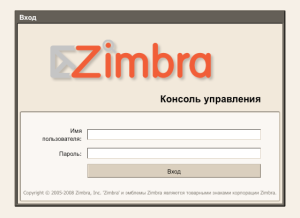



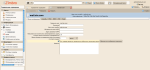




Хорошо написано и читать легко.. Постер — вызывает только уважение..
Хорошо написано и читать на ура)) Постер — молодец))
Интересная статья
Хорошая статья
только вот вопрос у меня имеется
вот у Вас написано «Далее правим DNS, файл resolv.conf. Напомню что в вашей ЛВС (или в интернете) должен быть DNS сервер где прописаны A и MX записи на ваш сервер с Zimbra (желательно еще иметь PTR запись).»
а возможно ли настроить так чтоб A и MX записи были разные
А-запись была бы на сайт настроена, как собственно сейчас и есть
а вот MX-запись на комп с другим внешним ипом на котором Zimbra стоит
т.е. я хочу чтоб Zimbra была у меня сборщиком сообщений с айпишника, который будет указан в mx-записи моего домена
приходит на этот ип сообщение с доменным именем @mydomain.ru и zimbra его забирала и отправляла собственно указанному адрессату
надеюсь я правильно изложил вопрос
заранее спасибо
Интересно, а можно у вас брать новости с RSS канала? Ссылку на вас обязательно поставлю.
cv bnxchcdfdgyghvfhjm,nbvcbnm,